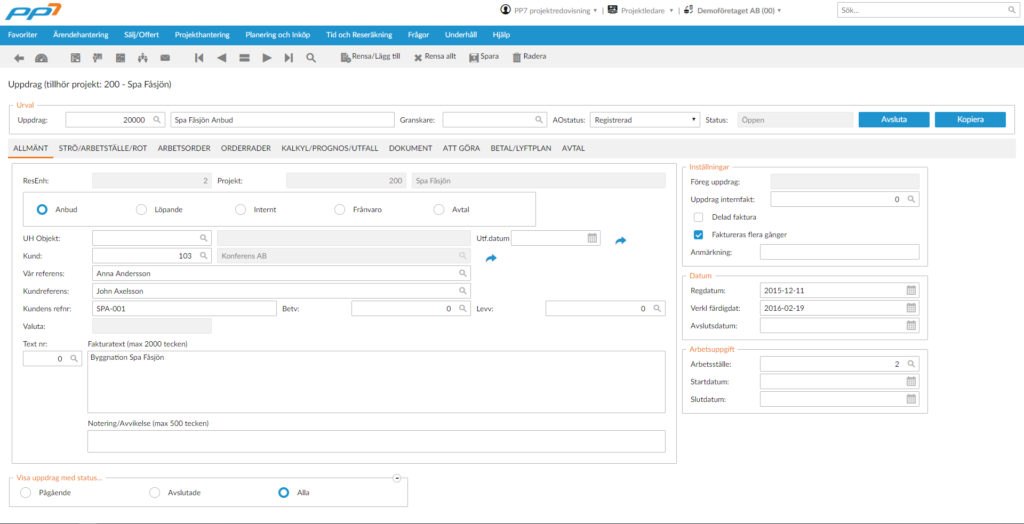Så här lägger du till ett nytt uppdrag
- Ange ett namn på uppdraget du vill skapa. Ett uppdragsnummer genereras automatisk när du har sparat.
- Du måste ange samma ResEnh som projektet ligger i.
- Sedan väljer du vilket Projekt uppdraget ska läggas till i.
- Välj sedan en Kund som betalar för uppdraget.
Dessa fyra uppgifter är obligatoriska för att skapa ett uppdrag. Fyll gärna på med fler nödvändiga uppgifter efter behov för att få en bättre översikt över uppdraget.
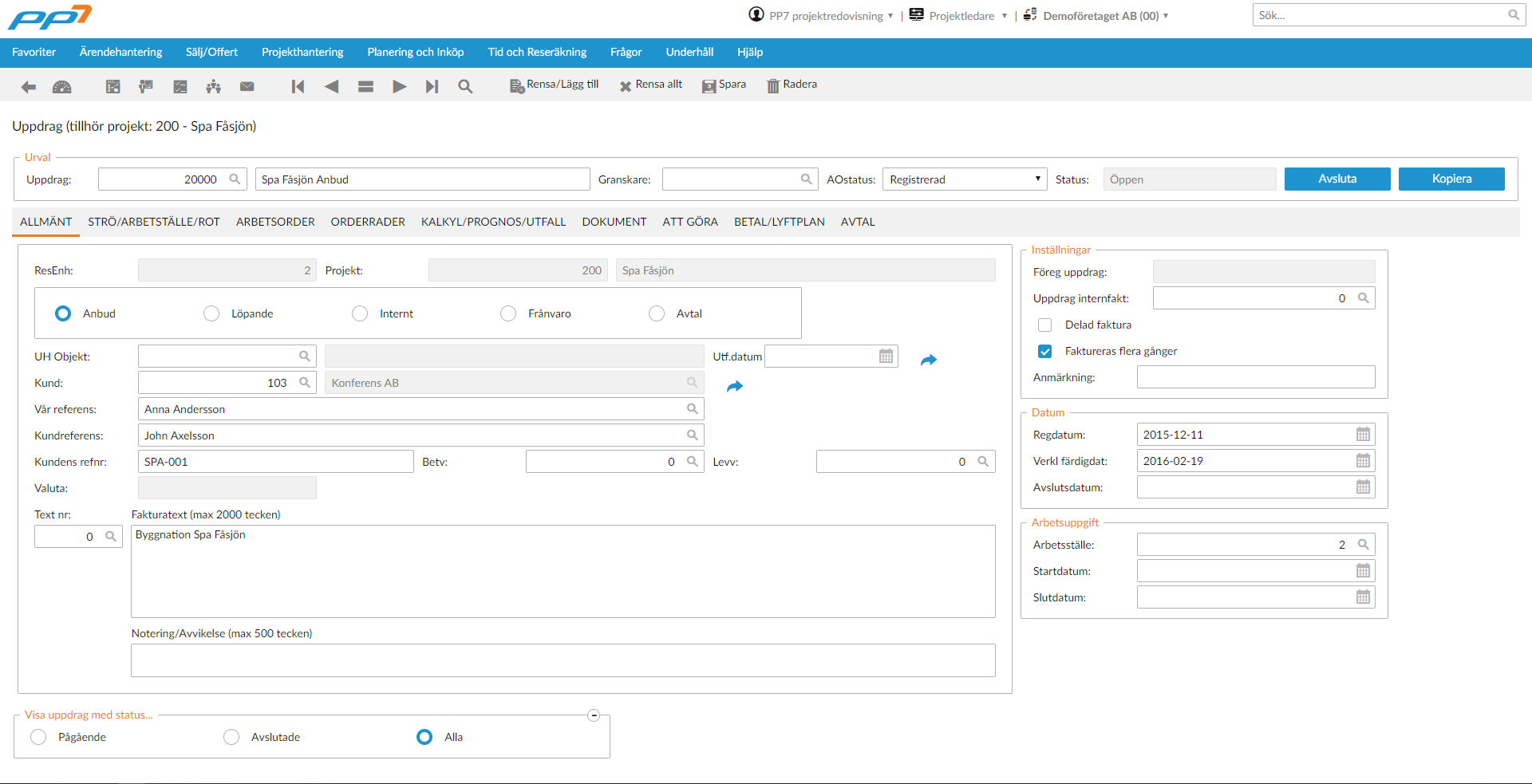
Du kan ta dig till uppdragsvyn på lite olika vis. Lär dig hitta ett sätt som passar dig bäst.</>
Gå in i menyn under ”Projekthantering”och välj ”Uppdrag”.
Klicka dig sedan fram i ”filtret”till vilket uppdrag du vill se.Gå in i menyn under ”Projekthantering” och välj ”Uppdragssammandrag”.
Välj det uppdrag du vill se genom att klicka på ”uppdragsnumret” i tabellen.Du kan också klicka dig vidare från ett ”Projekts” ”Uppdrags-tab”.
Välj det uppdrag du vill se genom att klicka på ”uppdragsnumret” i tabellen.
Vid uppläggning av ett nytt projekt skapas alltid ett Uppdrag för löpande projekt och två Uppdrag om det är ett anbuds projekt.
- Första Uppdraget är ett anbud om det är ett fastpris projekt. Allt som rör det fasta priset ska bokas på Uppdrag med projektnummer + 00
- Andra Uppdraget är ett löpande och där lägger man tilläggsjobben på + 01 – 99. Om det är ett löpande projekt är första Uppdraget också löpande.
Om ni vill kunna föra över tidssedlar & tidrapporter från tidredovisningen, inköpt material från inköp/lager eller upplupna kostnader automatiskt med kundens eller projektets pris så ska uppdraget vara definierat som löpande.
Anbudsprojekt
Exempel
Resenh: 1
Projekt: 150
Benämning: Nya Vägbygget
Vid uppläggning av projektet skapas:
Uppdrag 15000 som är ett Anbud och har benämning Nya Vägbygget.
Uppdrag 15001 som är ett Tilläggsjobb och är definierat som löpande och har benämning Nya Vägbygget ÄTA.
Avsikten med att göra på detta sätt är att det redan från början ska finnas definierat jobb som anbudsdelen respektive tilläggsdelararna ska kunna bokföras på både när det gäller t.ex. tid, material och inköpta jobb.
Löpande projekt
Exempel
Resenh: 1
Projekt: 151
Benämning: Jobb till Stockholm Hem kvartal 4
Vid uppläggning av projektet skapas:
Uppdrag 15100 som är ett löpande jobb och har benämning Jobb till Stockholm Hem kvartal 4 löpande.
Avsikten med att göra på detta sätt är att det redan från början ska finnas definierat jobb ett löpande jobb som det går att hänföra olika kostnader till. I detta fall ska det läggas upp ett nytt Uppdrag så fort ett nytt jobb ska utföras. Finns det ingen person som har kontakt med PP7 när jobben tas emot går det från början att automatiskt skapa upp till 100 Uppdrag samtidigt som projektet läggs upp.
Uppdrag - tilläggsjobb
Uppdrag/Tilläggsjobb är små projekt. Det är nödvändigt att kunna följa upp dessa utan att de hanteras som egna projekt. Betraktas alla jobb i ett företag som egna projekt så blir projektredovisningen helt oöverskådlig och svår att hantera.
Arbetsorder eller uppdrag är mindre jobb som direkt beskrivs; var och när det ska utföras.
I ett mindre jobb är endast ett fåtal personer inblandade och det är viktigt att det finns en färdig mall över vad som ska göras som passar företaget eller arbetstypen inom företaget. Uppdraget ska innehålla alla viktiga uppgifter som den eller de som ska utföra jobbet bör veta.
Hur jobbar man med uppdrag i PP7?
Många små Uppdrag kan samlas under ett projekt. Beroende på hur er verksamhet ser ut kanske ni vill samla alla små jobb under en tidsperiod i ett projekt, alla små jobb till en specifik större kund i ett projekt eller alla små jobb för en bestämd arbetsledare i ett annat.
Varje tilläggsjobb på ett fastprisprojekt bör samlas under olika Uppdrag som knyts till fastprisprojektet. Detta för att det är ett bra sätt att hålla reda på vad som är utfört på respektive tilläggsjobb och för att kunna fakturera och få betalt för dessa medan alla kommer ihåg varför det gjordes. Går det inte att hålla rätt på de olika tilläggsjobben, är steg ett att i varje fall rapportera ett tilläggsjobb.
I tilläggsjobbet anges vilken typ av arbete som ska utföras och vem som ska utföra det – för att senare kunna följa upp om arbetet har blivit utfört, fakturerat osv.
Vill man ge en mer detaljerad beskrivning kan man göra det under ”Meddelanden” . Detta kan till exempel gälla:
- hur arbetet ska utföras,
- var och hos vem det ska utföras,
- portkoder mm. Detta anges i MEDDELANDEN (Rubriker till vad som ska ifyllas i meddelanden anges under Registervård-Grundparametrar-Uppdrag-Rubriker).
Uppgifter i uppdragen länkas automatiskt till projektet
Efter att Ni har registrerat ett Uppdrag, kan Ni skriva ut den i Projektledarmenyn och använda den som underlag för faktureringen.
Intäkter och kostnader på Uppdrag hämtas från bokföringsorder d.v.s. på samma sätt som projekt (summering sker självklart även upp till projektet som Uppdraget är knutet till).
Är ”faktureras flera gånger” i kryssad så kommer Uppdraget inte att stängas efter att fakturan är utskriven utan man måste manuellt stänga den. Uppdraget stängs dock automatiskt när projektet avslutas.
Textfält första sidan kommer med på fakturan medan meddelandefält i arbetsorderflik endast kommer med på arbetsorder och utskrifter runt detta.
Första gången Ni använder rutinen föreslås alltid den resultatenhet som Ni har lagt upp i er Uppdrag/Faktureringsparameter, som den vanligaste resultatenheten. Efter att ha registrerat det första Uppdraget, kommer den resultatenhet Ni angav sist att föreslås.
Mycket av uppgifterna i uppdraget ärvs ner från projektet. Men du har också möjlighet attange specifika saker för just det här uppdraget.
Till exempel kontaktpersoner, priser mm.
Allmänt
Förenklat Uppdrag
Det finns en förenklad variant av Uppdrag, endast en sida fylls i och därefter utskrift av Uppdrag. Den förenklade ligger under menyn ”Projekt/Uppdrag/Tid och ”Uppdrag” i projektledarmenyn samt i ”Dagligen” i administrationsmenyn.
Uppdrag
Exempel på ett tilläggsjobb.
Uppdragsnummer
Hoppa över Uppdragsnummer om det är nyregistrering.
På projektet finns angivet hur nummerserien ska sättas.
Test sker att numret inte finns förut, nästa lediga hämtas.
Har Uppdragsnr 2 siffror som tillägg till projektnr och 99 löpnr eller fler har använts så kommer PP7 att utöka till 3 siffror automatiskt efter varningar.
Ordernamn
Det är viktigt att ge en rubrik vad ordern handlar om eftersom detta blir ett sökbegrepp.
Prioritet
Ange ev prioritet
ResEnh
Ange ResEnh på projektet
Projekt
Ange projektnr
Kundnr
Ange kundnr. Kan det vara uppdrag till olika kunder ange kundnr 1.
Byt kundnr om det inte är projektets kund som ska faktureras.
Har Projektet kundnr 1 lika med Byt Kund så kom ihåg att byta kundnummer.
Vill ni byta kundnr på ett redan sparat Uppdrag så välj först ny kund och därefter även arbetsställe.
UH Objekt
Underhållsobjekt kan anges om det är uppsatt i grundparameter
Utf. datum
Utförande datum
Vår referens
Ange vår referens. Projektledare från projektet föreslås.
Er referens
Ange kundens referens.
Er Order
Kundens order
Betv
Ange betalningsvillkor för Uppdraget om det inte är lika med kundens.
Faktureras flera gånger
Om denna ruta är i kryssad så kommer Uppdraget inte att stängas efter att första fakturan är utskriven utan man måste manuellt stänga den. Uppdraget stängs dock automatiskt när projektet avslutas.
Fakturatext
I denna ruta skriver Ni text som Ni vill ska komma med på fakturan.
Orderbekräftelse
Här kan Ni skriva ut en orderbekräftelse på Uppdraget.
Om det är ett fastpris/anbuds jobb så kommer orderraderna att skrivas ut. Är det ett löpande jobb så skrivs inte orderraderna ut.
Kopiera
Kopierar ett Uppdrag. Hämta upp i fältet Uppdrag den arbetsorder ni vill kopiera. All grunddata på Uppdraget kopieras med alla orderrader. Orderraderna öppnas så att de kan faktureras på nytt.
Planering
Klickar du på denna kommer du till planering av Uppdraget. Se vidare beskrivning av planering.